Google Passwords Manager låter dig komma åt dina lösenord på ett säkert sätt
Alla vet inte att Google har sin egen lösenordshanterare(Password Manager) som låter dig komma åt dina lösenord var som helst med vilken enhet som helst. För att ha ett säkert onlinekonto är det väldigt viktigt att ha ett starkt lösenord(strong password) och ännu viktigare är det att ha olika lösenord för olika onlinekonton. Men problemet kommer när vi måste komma ihåg alla dessa lösenord. Starka lösenord är faktiskt omöjliga att komma ihåg och det också när du har olika konton att hantera.
Vi använder vanligtvis en lösenordshanterare(password manager) i ett sådant scenario. Men problemet med en lösenordshanterare är att den lagras på vår PC och vad händer om vi är utanför stan och behöver ett lösenord omgående? Det är här Google Password Manager blir en räddare.
Du kan spara alla dina inloggningsuppgifter i Google Passwords Manager när du loggar in på en webbplats med Google Chrome . Chrome , webbläsaren lagrar alla dina lösenord och användarnamn och du kan komma åt dem var som helst med vilken som helst av dina enheter bara genom att logga in på ditt Google- konto. Ja, det betyder att du åtminstone måste komma ihåg ett lösenord för ditt Google- konto.
Smart Lock Google Passwords Manager
Tjänsten Smart Lock från Google är en säker app för att lagra dina lösenord. När vi loggar in på någon webbplats med Google Chrome ber webbläsaren om din tillåtelse att spara lösenordet för just den webbplatsen. Om du klickar på ja, sparar webbläsaren alla dina inloggningsuppgifter i lösenordshanteraren och synkroniserar dem till ditt Google- konto, så att du kan komma åt dem var som helst.
Smart Lock sparar inte bara dina lösenord utan hjälper dig också att fortsätta vara inloggad på vissa appar förbi inloggningsskärmen helt. Den fyller automatiskt i dina inloggningsuppgifter på appar och på webbplatser som visas med Chrome . Så det finns inget behov av att komma ihåg lösenorden längre.
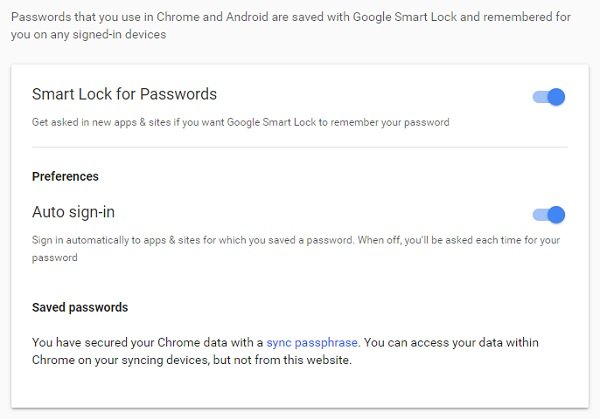
Du kan dock stänga av den automatiska inloggningen om du inte är bekväm med det. Kom ihåg att inte alla dina Android- appar stöds av Smart Lock .
Hur hjälper Smart Lock Google Password Manager(Smart Lock Google Password Manager)

Funktionen sparar dina inloggningsuppgifter, känner igen dem och fyller i alla dina inloggningsuppgifter automatiskt på alla enheter. Så även om du köper en ny enhet och laddar ner apparna på nytt på den, hjälper Smart Lock dig att logga in på alla dina konton riktigt snabbt.
Varje gång(Everytime) du öppnar en app för första gången för att logga in kommer du att märka en blå Google -inloggningsfält bredvid. Det är en gateway för att säkert ansluta ditt Google- konto till apparna eller tjänsterna. Det minskar din börda att fylla i inloggningsuppgifterna separat i varje app.
Hur man kontrollerar lösenord med Google Passwords Manager
- Använda webbläsare på PC(Using Web Browser on PC) : När du är inloggad på ditt Google- konto via passwords.google.com kan du se alla dina sparade lösenord tillsammans med användar -ID(IDs) :n . Lösenorden är som standard dolda under asteriskerna, men du kan se dem bara genom att klicka på ögonikonen bredvid. Lösenordshanteraren synkroniserar med Google Chrome så att du kan kontrollera alla dina lösenord med din webbläsare.
- Chrome Mobile Apps: Lösenordshanteraren(Password) synkroniserar också med Chromes(Chrome) mobilappar så att du kan kontrollera alla dina lösenord på dina Android- eller iOS Apple - enheter också. Du behöver webbläsarappen Chrome för detta.
Betyder detta att alla som känner till ditt Google-kontos lösenord kan komma åt alla dina lösenord?(Does this mean, that anyone who knows your Google account password can access all your passwords?)
Ja, alla som känner till lösenordet till ditt Google -konto kan enkelt kontrollera alla dina inloggningsuppgifter med passwords.google.com , men det finns en väg ut.
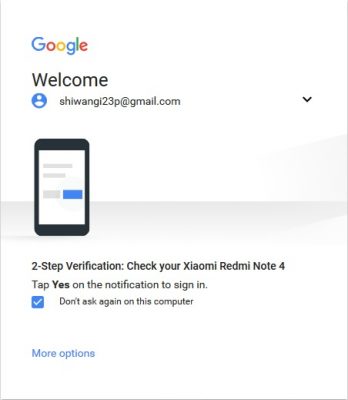
Eftersom alla dina lösenord också synkroniseras med din smartphone , rekommenderar Smart Lock starkt att du använder ett säkerhetslås med pin eller lösenord på din smartphone .
Gå över till passwords.google.com för att kolla in den kostnadsfria tjänsten.
Related posts
Tab Manager-tillägg för att öka produktiviteten i Google Chrome
Så här ändrar du lösenordet för ditt Google-konto
Google Inactive Account Manager: Planera för ett Google-konto efter döden
Inaktivera Profilhanteraren i Google Chrome på Windows 11/10
Hur man genererar lösenord i Google Chrome med Password Generator
Så här upprätthåller du Google SafeSearch i Microsoft Edge i Windows 10
Hur man inaktiverar den inbyggda lösenordshanteraren i Chrome, Edge, Firefox
Så här roterar du text i webbappen Google Sheets
LessPass är en gratis lösenordsgenerator och -hanterare
Hur man exporterar sparade lösenord i Google Chrome
Hur man infogar textruta i Google Dokument
Hur man förstör profil på webbläsarstängning i Google Chrome
Hur man aktiverar Google Inactive Account Manager
Cyberduck: Gratis FTP, SFTP, WebDAV, Google Drive-klient för Windows
Chrome Password Manager: Hur man använder det och är det allt du behöver?
Hur man lägger till och använder flera tidszoner i Google Kalender
Kortkommandon för Google Docs för Windows 11/10 PC
Hur man tar bort Google Stadia-konto
F-Secure KEY: Password Manager gratisprogram för Windows 10
Hur man väljer bort Google FLoC (Privacy Sandbox) i Chrome
